不意に訪れる英語の会話に
皆さん、英語で会話してますか?
いきなり英語で会話が始まると戸惑いますよね。
そんな時、Microsoft Translator ライブ機能の出番です。
2017年4月にMicrosoft Translatorの日本語対応が発表されました。
もしかしたら、皆さんもお試し頂いているかもしれません。
もちろん、スマホアプリもあるのですが、お互いにインストールが必要だとすぐに始められないので、ブラウザからできるとよいですよね。
今日はそれをブラウザから試す方法をご紹介します。
ブラウザから以下の3ステップで、お互いの言語に翻訳されながら会話ができます!
・ログインして名前と言語を入力
・他の参加者と会話コードを共有
・話す!
まずはこちらのサイトへアクセス。
Microsoft Translator | Conversations | Break the language barrier

「開始」→「会話」を選択してログイン

名前を入れて言語を選択して、「参加する」を押します。
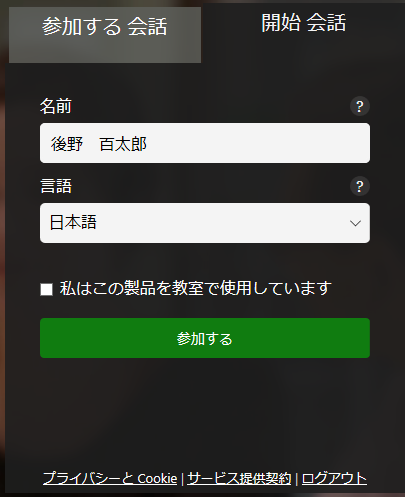
マイクテストなどを経て、会議がスタートします。
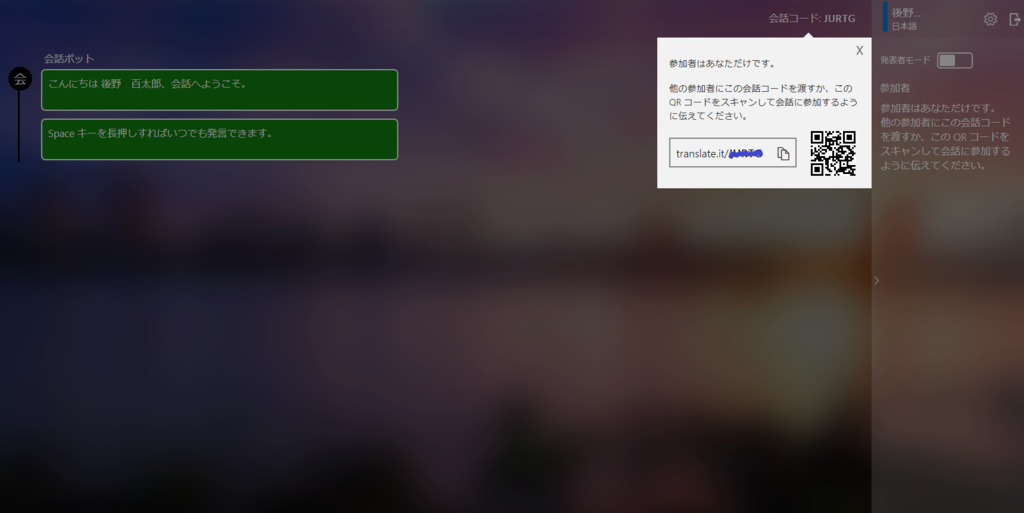
他の参加者は、ここで出てくる、英大文字5文字の会話コードか、QRコードをスキャンして会話に参加します。
もう一人参加させてみましょう。今度は英語を話す人という設定で。会話コードには、先ほどの英大文字5文字を入れます。
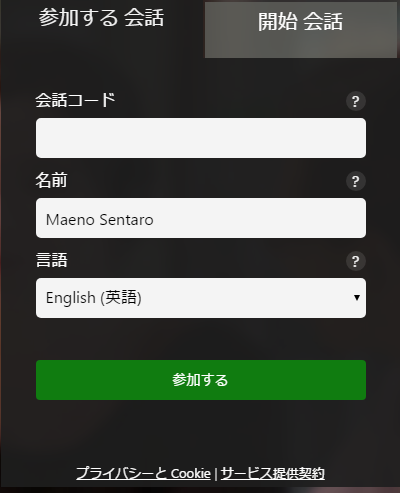
会話がスタートしました。主催者の名前も見えますね。
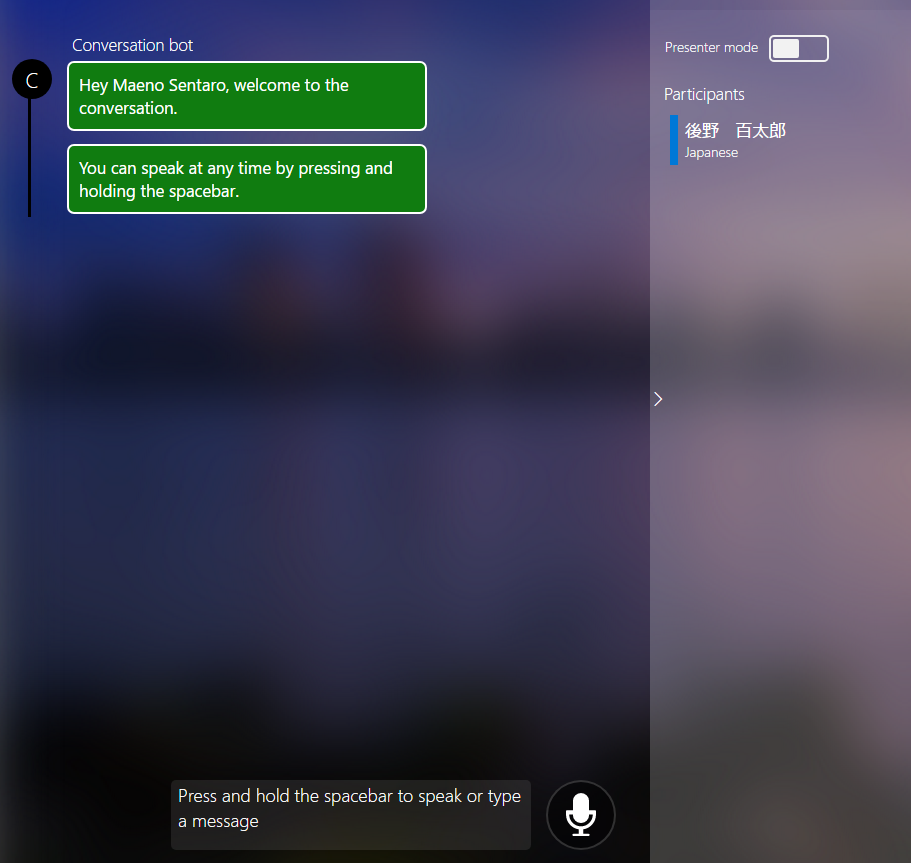
参加者が入ってくると、このように見えます。

少し話してみましょう。
話す際にはスペースキーかこちらのボタンを押します。
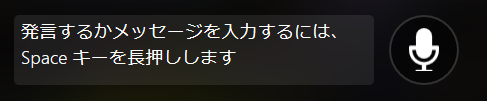
英語で話すと、相手の言語(日本語)に変換して表示されますね!
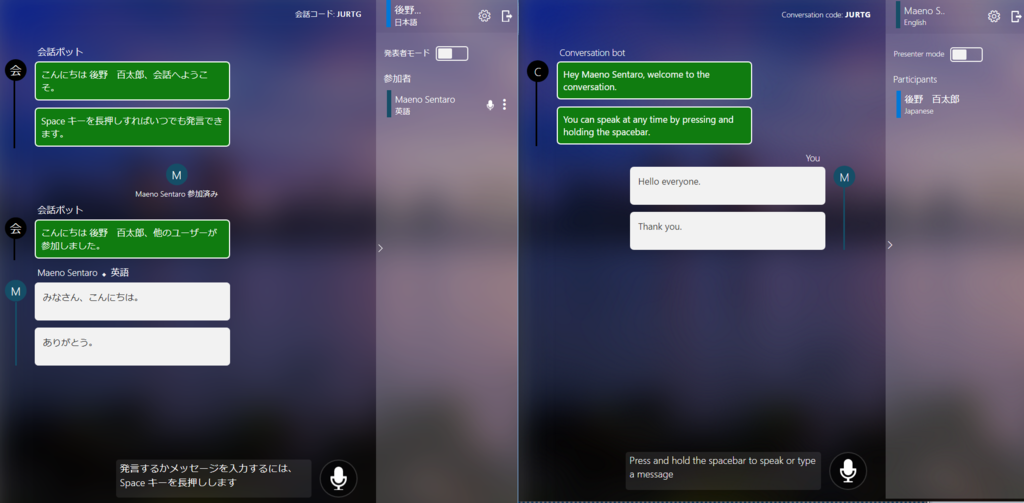
もちろん、アプリからの参加も可能です!
多言語でもそれぞれの言語で表示されますね!
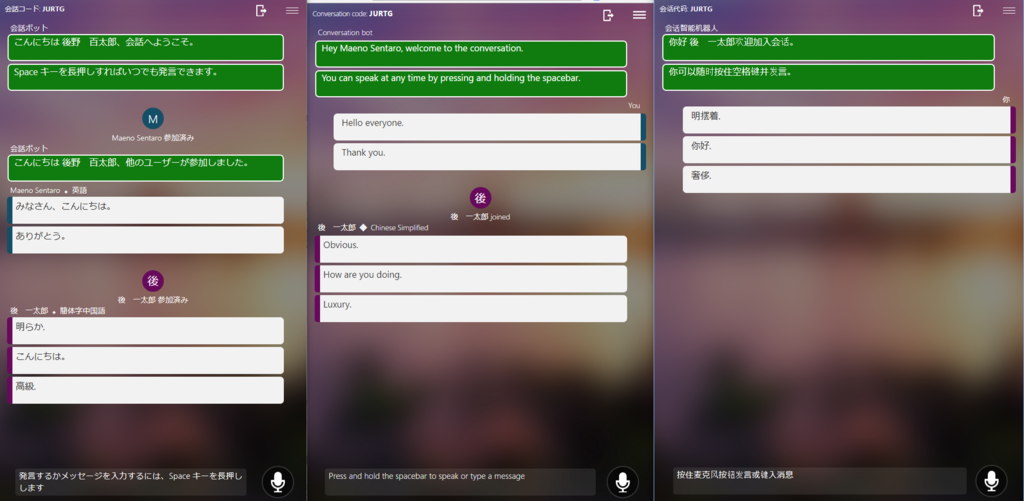
これはとても便利です。ぜひ、活用してみてください!

